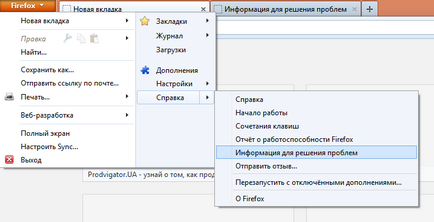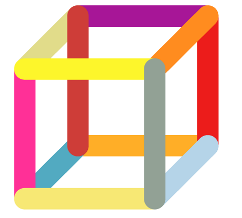Как да изчистите кеш ръководство за Mozilla Firefox и автоматично почистване на кеша на Firefox безплатен браузър
Много от потребителите на Mozilla Firefox с течение на времето се натрупват доста голям исторически посещения на различни обекти, съответно кеш, което от своя страна да намалят качеството на браузъра. Ето защо, много от тях са мислене за това как да се отърве от всичко това. Нека подробно размера на проблема.
Как да изчистите кеша на Firefox
Faerfoks кеш е в следната локация - C: \ Users \ вашето потребителско име \ AppData \ Roaming \ Mozilla \ Firefox \ Profiles \ вашия профил \ Cache
За да го почистите, трябва да извършите няколко прости манипулации. Да разгледаме случая на Windows 7. Новият Firefox намесвам малко променена, така че в менюто за настройки може да се стигне по няколко начина:
- Натиснете клавиша Alt, след това горната част на браузъра, който ще има раздели, тук и там търси правото - "Инструменти" и в него, изберете командата "Настройки" на
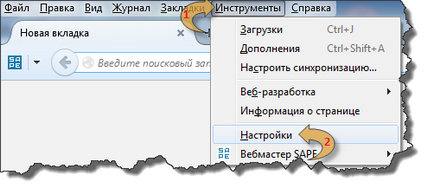
- В горния десен ъгъл кликнете върху бутон контекстното меню (бутона с три хоризонтални ивици), и след това кликнете върху иконата на зъбно колело, "Настройки".
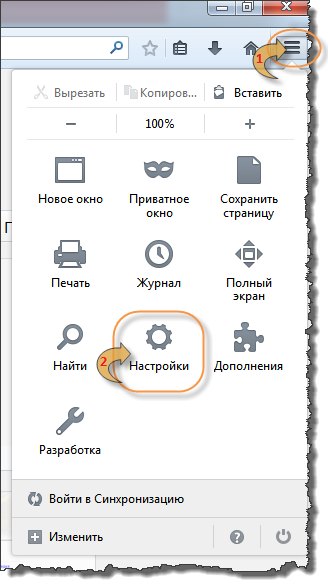
След като направите това, ще видите прозорец на настройките на браузъра си.
Остава случаят с малък, за да отидете на мястото на "Advanced" в прозореца, който се появява, след това изберете раздела "Мрежа" и е да натиснете бутона "Изчистване сега."
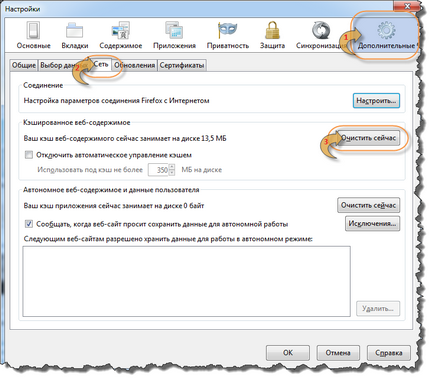
Това е всичко, почистване на кеша на браузъра Mozilla Firefox е завършена.
Понякога, за да изчистите кеша на Firefox просто прекалено мързеливи, за това, можете да го конфигурирате за автоматично изтриване.
Автоматично почистване на кеша в Firefox безплатно
В същите настройки за прозорец, натиснете "Privacy" падащия списък с опции, изберете "Използва частни настройки за историята". След като изберете тази позиция ще dopnastroyki. Поставете отметка в историята "Delete когато затворите Firefox».
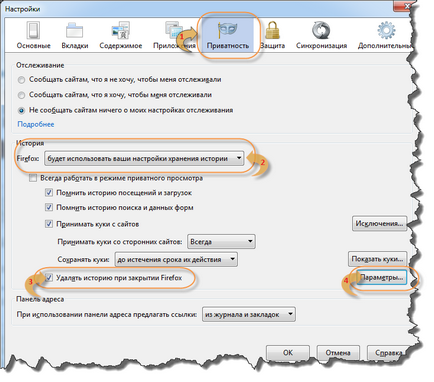
След това, бутонът ще се превърнат в активни "Опции", кликнете върху нея.
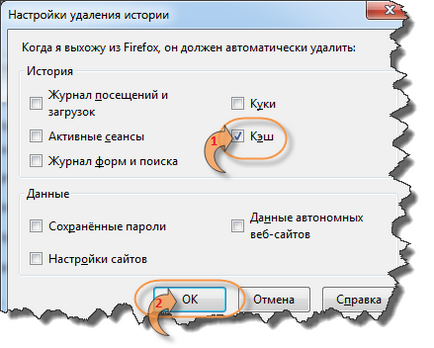
В този прозорец трябва да се отбележат само за раздел "Кеш" и кликнете "OK". Всичко е настроен за автоматично изтриване на кеша.
Rekommenduem чете